つい先日「ソニーCSL開発のAI作曲支援プラグイン、Flow Machines Professionalが抽選で入手できる!?応募期間は9月3日(金)まで」という記事で紹介した、株式会社ソニーコンピュータ研究所(ソニーCSL)が開発したAI作曲システム。そこで紹介したFlow Machines ProfessionalはMac版のVSTおよびAUに対応したプラグインソフトであり、すでに当選者も決まり、みなさんこれを使って作品作りを行っている最中だと思います。が、ここに来て、そのFlow MachinesのiPad版が、無料でリリースされ、誰でも自由に使えるようになりました。
プラグインとしてDAWで使えるProfessonal版ではなく、iPad用の無料版とはいえ、AI作曲機能としてはほぼ同等のものであり、機能制限があったり、内部課金があるというものではなく、本気で使えるかなり高性能なアプリとなっているのです。ソニーCSLは研究機関であるため、これで利益を出そうというわけではなく、ある種の実証実験という位置づけで一般に無料開放したもの。さまざまな楽曲をAIが自動作曲するだけでなく、iPadのAudio Units 3に対応しているので、Cubasis上などで使えるほか、作曲結果をWindowsやMacにエクスポートしてDAWで利用できる機能も用意されているのです。実際どんなアプリなのか少し試してみたので紹介してみたいと思います。
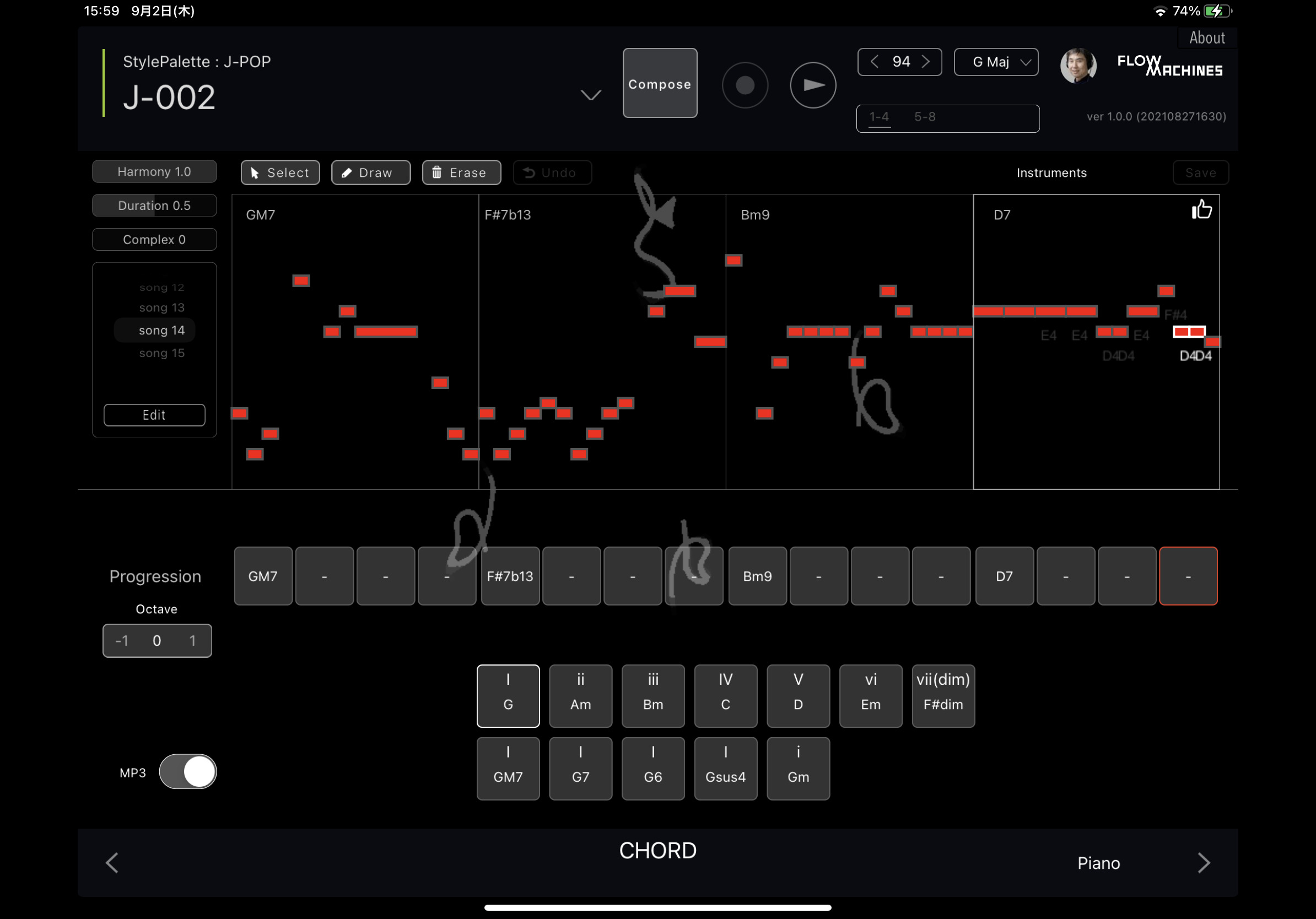 9月9日、ソニーCSLからiPad版のAI作曲支援アプリ、Flow Machinesがリリースされた
9月9日、ソニーCSLからiPad版のAI作曲支援アプリ、Flow Machinesがリリースされた
今回登場したFlow Machinesは、誰でも簡単な操作でAIによる自動作曲を楽しめるというツールとなっています。エレクトロニカ、ジャズ/フュージョン、J-POP、アニメ……など7ジャンル、計200のスタイルの中から任意のものを選び、雰囲気を確認した上で、Composeボタンを押せば、10秒程度で新たな曲ができあがるという画期的ツール。出来上がったものが気に入らなければ、再度Composeボタンを押せば、別のメロディーが仕上がる仕組みになっているのです。
ここでAI作曲しているのはメロディーだけで、コード進行やベース、またドラムパターンなどは基本的にあらかじめスタイルとして設定されているものが使われる形になっています。ただ、いずれもMIDIで鳴っていることもあり単調なため、MP3機能をオンにすると、もともと用意されているオケの上で自動作曲されたメロディーが鳴るという仕組みで、簡単にそれなりの楽曲に仕上がってしまうのは驚くべきところ。
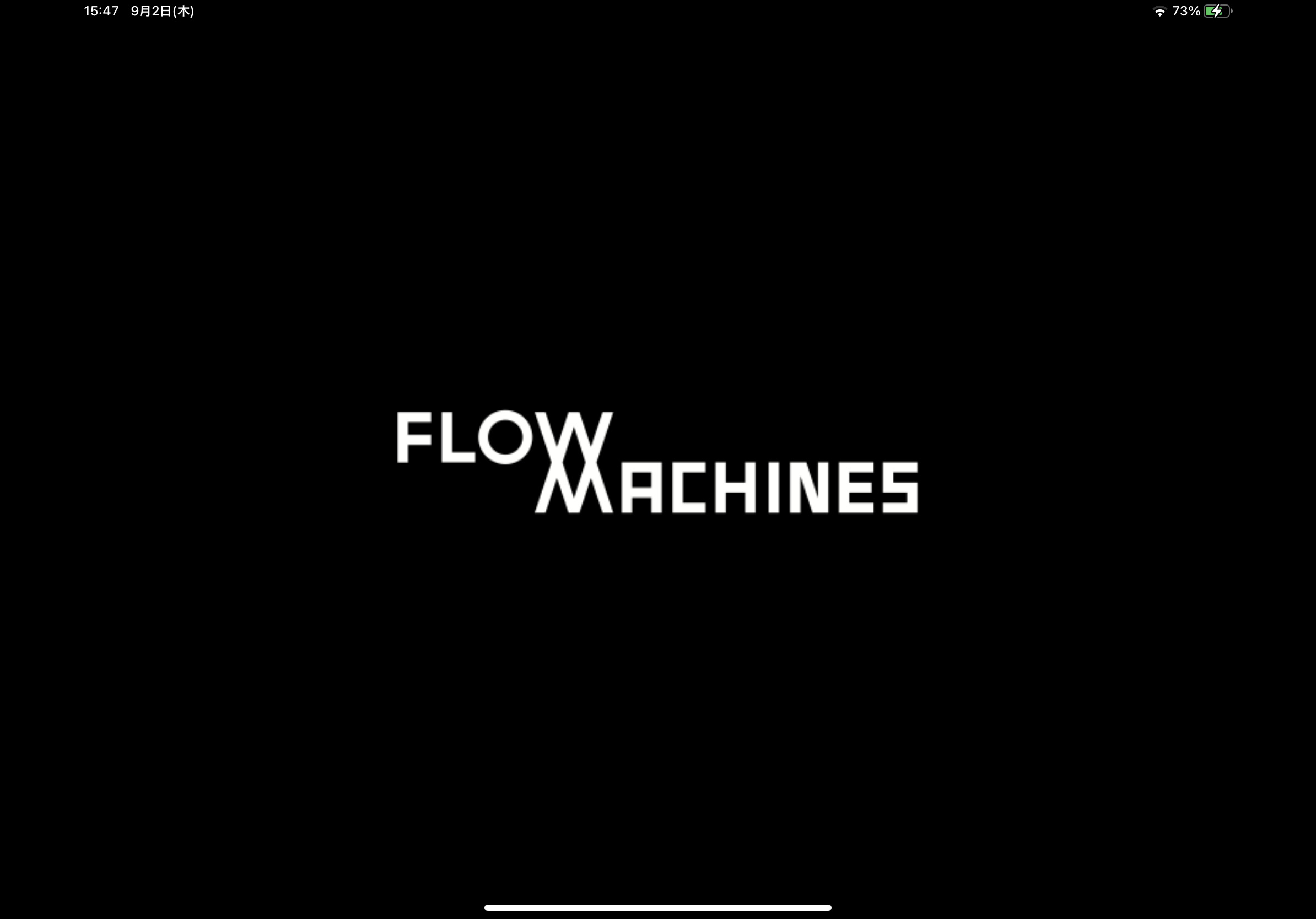 Flow Machinesはすべて無料で使えるアプリになっている
Flow Machinesはすべて無料で使えるアプリになっている
もっとも自分でテンポを変えたり、キーを変えたり、さらにはコード進行やベースも変更することが可能で、こうした変更を行うと、もともとあるMP3のオケはマッチしなくなるので、MP3は強制的にオフになる仕掛けにもなっています。
もっとも、このiPad版のFlow Machinesで作れるのは8小節の短いフレーズ。イントロ、Aメロ、Bメロ、サビ……といった展開まで作ることはできませんが、この辺は自分で組み合わせて作っていこうという発想のアプリのようです。
でも、iPadって、そんなすごいAI計算処理ができるのか……と思ったら、実はそうではなかったようです。開発元のソニーCSLに聞いたところ、iPadで処理しているのはUI部分だけであって、実際のAI作曲を行ているのはすべてクラウド上なのだとか。とはいえ、数秒待つだけで、クラウドで作曲できてしまうのですから、どこに頭脳があるのかなど、あまり考えなくてもよさそうです。
では、簡単に作曲手順を紹介してみましょう。まずは画面左上のStylePaletteをタップし、左からジャンルを選択。すると、そのジャンルのスタイルパレットの一覧が表示されるので、適当に選ぶと、サンプル曲が流れるので、適当に気に入ったものを選んでOKします。すると、画面が切り替わるとともに、その楽曲が演奏されます。この際、バックのアレンジが少ししっかりしたものの切り替わりますが、これは、コード、ベース、リズムのバックトラックがMP3になったことを表しています。
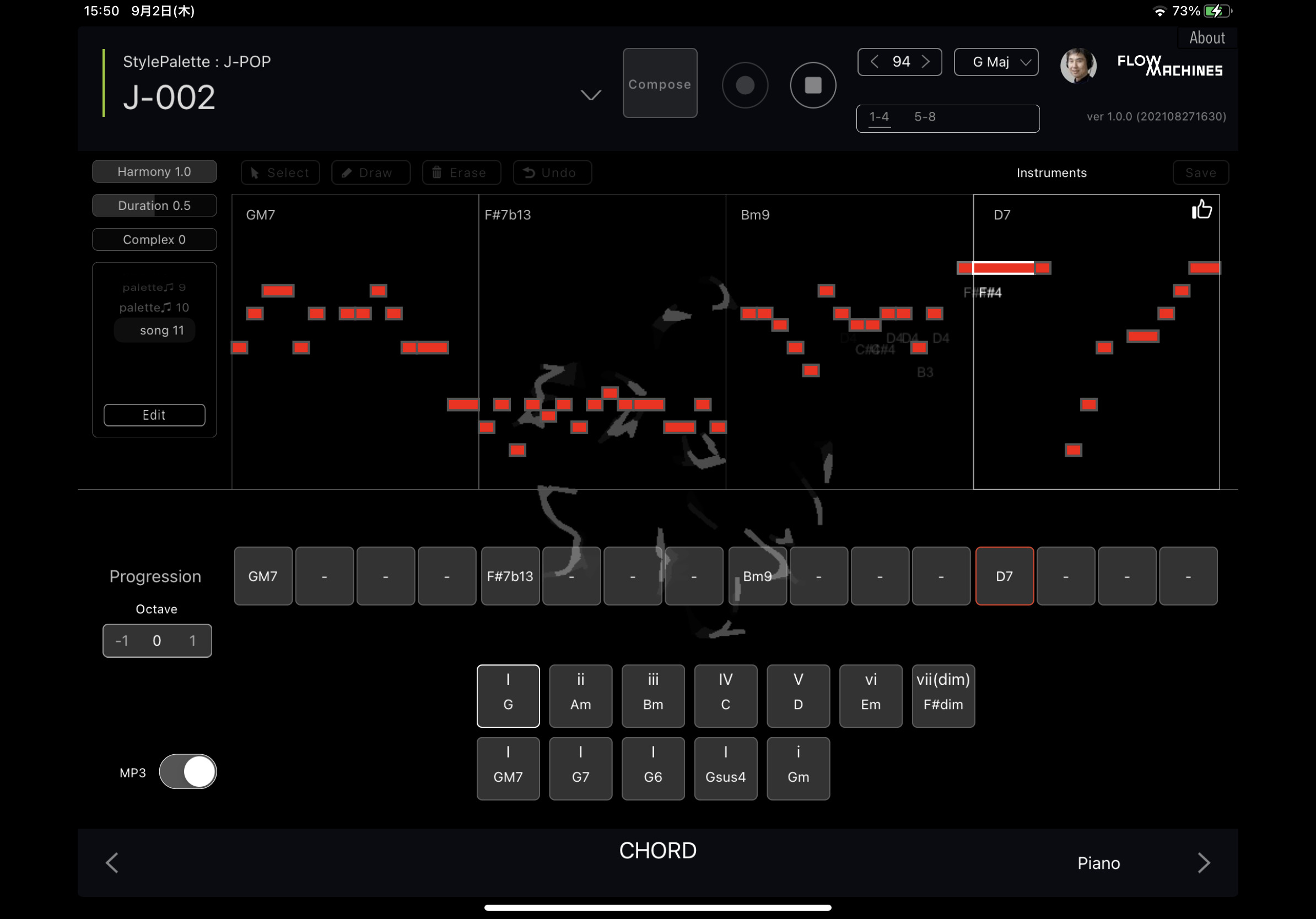 スタイルパレットが読み込まれたので、画面上中央のCompseボタンを押せば作曲完了
スタイルパレットが読み込まれたので、画面上中央のCompseボタンを押せば作曲完了
ここでComposeボタンを押すと10秒程度で作曲され、メロディーが入れ替わります。雰囲気は同じながら、このComposeボタンを押すたびにメロディーが変わるので、気に入ったものができるまでComposeボタンを押すというのが一つの手。でも、音符が細かすぎるとか、音程がいまいち外れてるように思う……といった場合はパラメータを変えて作曲し直すというのも手。画面左には
Duration
Complex
という3つのパラメータがありますが、Harmonyで音の調和度を指定し、Durationで音符の長さを調整します。そしてComplexではほかのスタイルパレットと混ぜて複雑な展開にするので、その辺を適当に変化させながらComposeボタンを押していってください。作曲した結果は画面左側にsong 1、song 2、song 3……とたまっていくので、あとで聴き返すといったことも可能です。
中には「だいたいいいんだけど、2小節目だけしっくりこない…」なんてこともあるでしょう。そのときは2小節目だけを選んで、必要に応じてパラメータを調整の上Composeボタンを押して、差し替える…といったこともできるようになっています。
またMP3のバックトラックは使えなくなりますが、コードがそもそも気に入らない……といった場合は任意で設定できるし、ベースも差し替えたり、リズムも自分で打ち込み直すといったことも可能になっています。繰り返しになりますがこれらコード、ベース、リズムはMIDIで構成しているから可能なんですね。
もちろん、「コードの音色が気に入らない」とか「ベースの音色をエレキベースからチェロに変えたい」、「メロディー、コード、ベースのバランスを調整したい」という場合もあると思います。その場合は、右上にあるInstrumentsという文字をタップすると画面が切り替わり……ここで音色を変えたり、音量のバランス調整を行うことも可能。
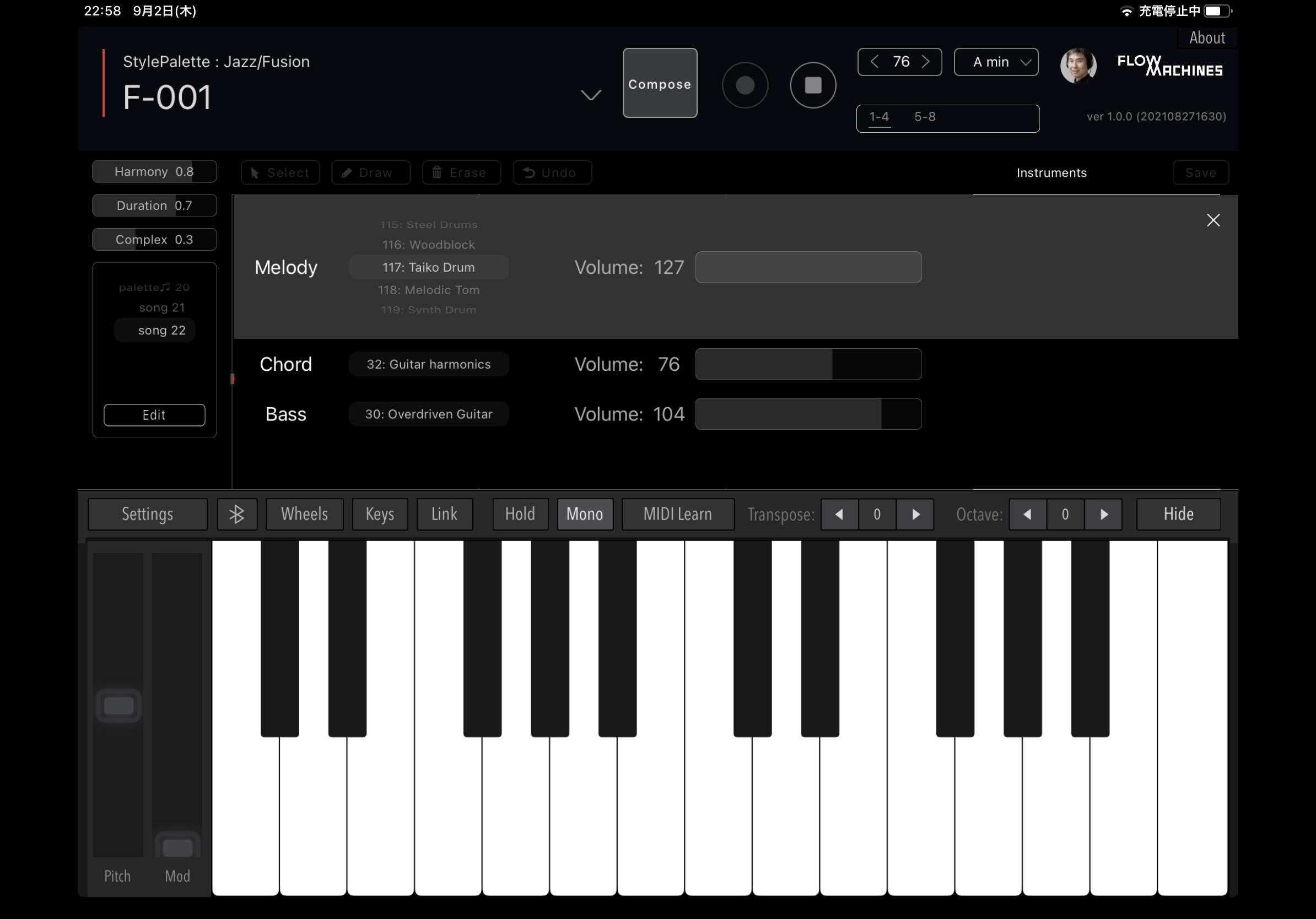 メロディー、コード、ベースのバランスを変えたり、音色を変更することもできる
メロディー、コード、ベースのバランスを変えたり、音色を変更することもできる
その際、画面にはキーボードが表示されるので、これを弾くことで、音色の確認もできます。ちなみに、ここで選択できるのは128種類のGM音源。これでは物足りないという方もいるとは思いますが、まずはイメージづくりなので、それっぽいものを選んでみてください。
ちなみに、このキーボードの左側にはBluetoothのアイコンがありますが、これを利用することで、Bluetooth MIDIに対応したキーボードなどが利用可能になります。これが結構便利なんですよね。
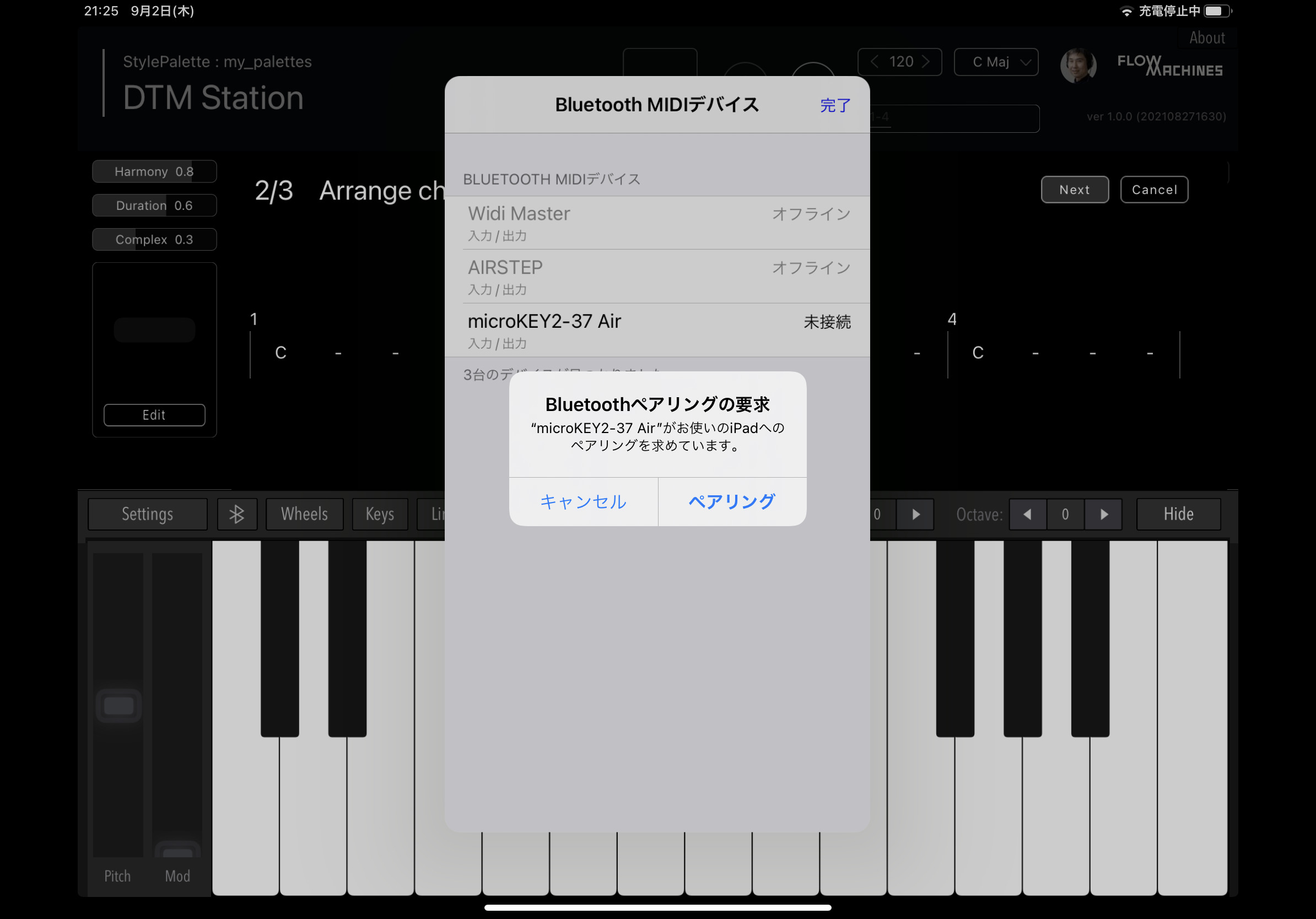 Bluetoothボタンを押して、手持ちのBluetooth-MIDIキーボードと接続して使うこともできる
Bluetoothボタンを押して、手持ちのBluetooth-MIDIキーボードと接続して使うこともできる
こんな風にして自動作曲していくことができるのですが、できあがった8小節をFlow Machinesで鳴らすだけでは面白くないところ。やはり自分の作品に利用するためには外部のDAWなどと連携させたいですよね。
前述のとおり、Flow MachinesはiPadのAudio Units 3に対応しているので、CubasisのようなAU3対応のDAWであれば、Flow Machinesをプラグインとして利用することが可能になっています。具体的にはMIDIトラックを作成し、音色を設定した上で、インスペクターにあるMIDI EffectsからFlow Machinesを選べばいいのです。この際、メロディーなのかベースかコードかを選び、あとは先ほどと同じようにジャンルを選びスタイルパレットを選び、パラメータを設定した上で、Composeボタンを押せば、AIが自動作曲してくれます。
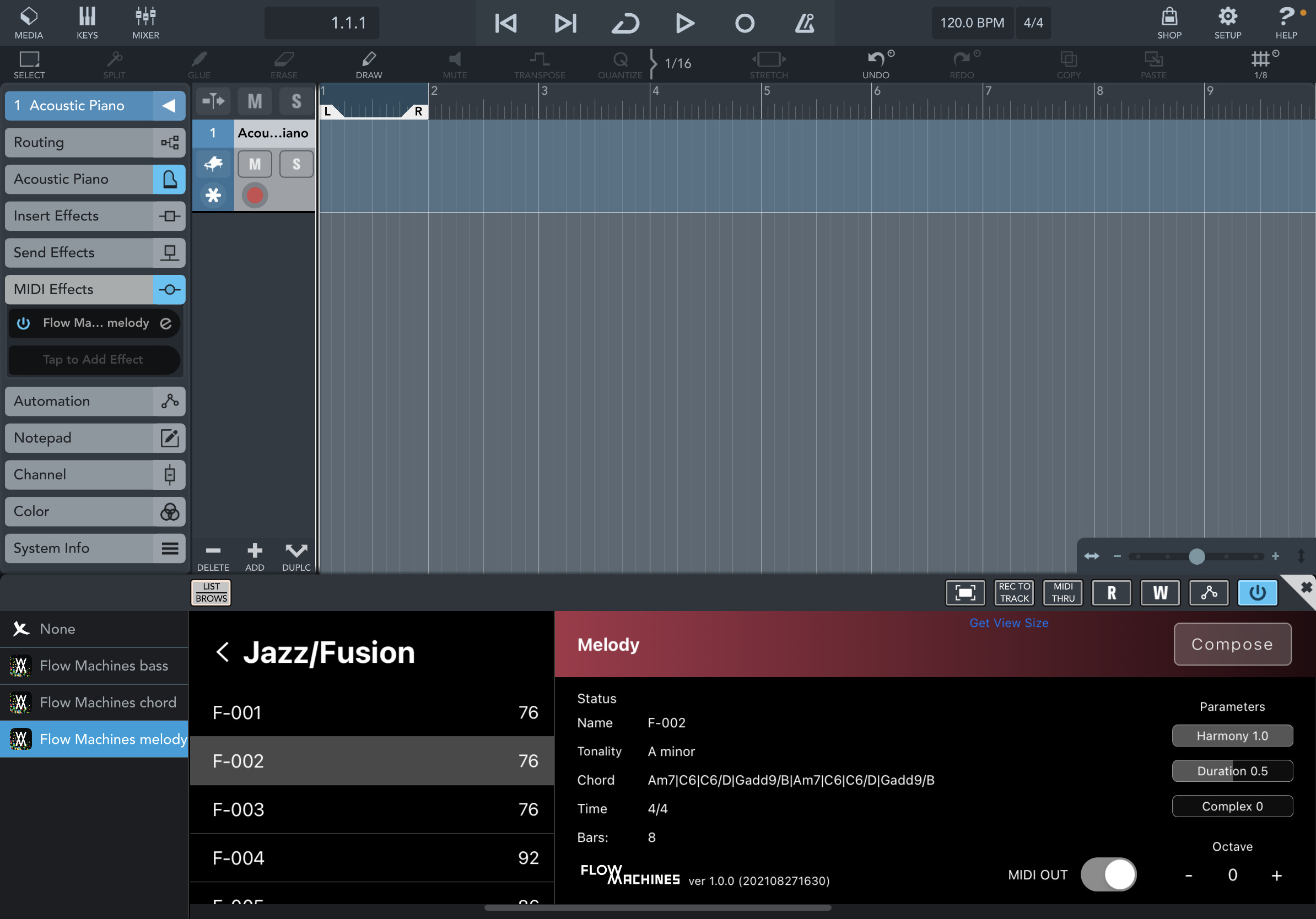 CubasisのMIDIトラックにMIDI EffectsとしてFlow Machinesを組み込む
CubasisのMIDIトラックにMIDI EffectsとしてFlow Machinesを組み込む
ただ、これだけだと作曲された音がなるけれど、Flow Machines側から演奏しているので、Cubasis上でエディットすることができません。そこで、REC TO TRACKというボタンを押した上で、頭からレコーディングを開始すると、Flow Machinesの演奏結果がMIDIトラック上に書き出される仕掛けになっているのです。したがって、ここで自由にエディットしていくことができるわけです。
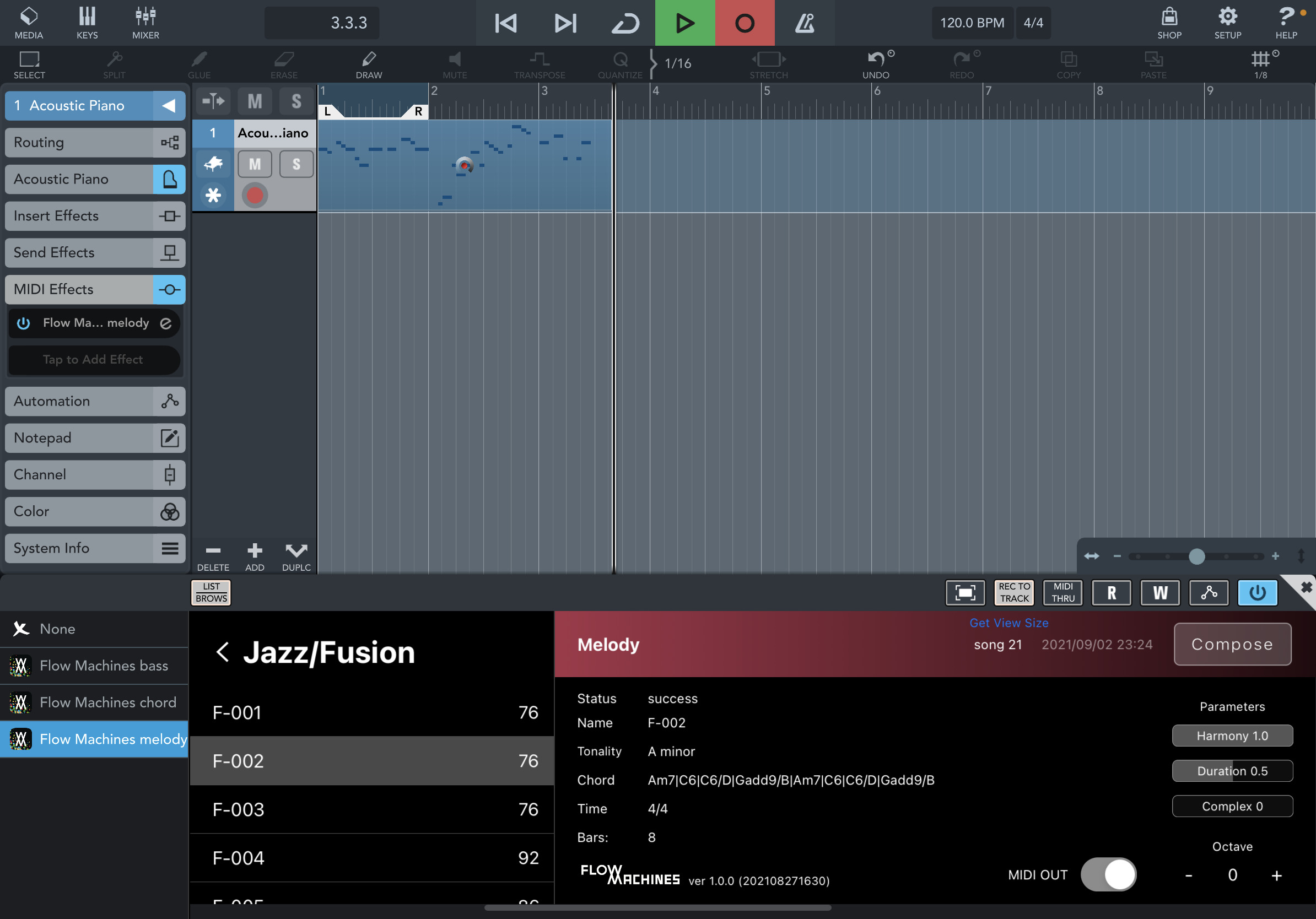 作曲できたら「REC TO TRACK」のボタンを押して、曲の先頭から録音していく
作曲できたら「REC TO TRACK」のボタンを押して、曲の先頭から録音していく
でも、CubasisのようなiPad上のDAWではなく、PC上のDAWで仕上げていきたいという人も多いでしょう。その場合の手段も用意されています。ややマニアックな使い方ではあるのですが、紹介しましょう。
これを実現するには、まず先ほど扱ったスタンドアロン版のFlow Machinesで曲を作成します。そこで、iPadをUSBケーブルでWindowsやMacと接続します。この際、以前にも紹介したiMazingを持っていれば、簡単にiPad内のFlow Machinesのフォルダを見つけ出せるでしょう。この中のドキュメントフォルダに、Flow Machinesで最後に作った楽曲がShareSong.midというファイルで保存されているので、これを取り出せばOK。iMazingがない場合は、MacのFinderやWindowsのiTunesを使って、取り出してみてください。
 iMazingを利用し、Flow MachinesのドキュメントフォルダにあるSharedSong.midをPCにコピー
iMazingを利用し、Flow MachinesのドキュメントフォルダにあるSharedSong.midをPCにコピー
あくまでも最後に作った曲データがSharedSong.midというファイルになるだけなので、複数のデータをiPad上で管理することはできません。でも、USB接続したまま、作曲しなおしては、PCにコピーすれば、どんどん取り出していくこともできますよ。
このMIDIファイルは、もちろんMelody、Chord、Bassから構成されているので、DAWにもっていけばMIDIファイルとして開くことが可能です。ここで好きな音源に割り当てたら、必要に応じてエディットしていけばいいわけですね。
ところで、Flow Machinesには7ジャンルで200のスタイルパレットが用意されているわけですが、これでは物足りないと思う人もいるでしょうし、自分でスタイルパレットを作ってみたいと思う方もいると思います。
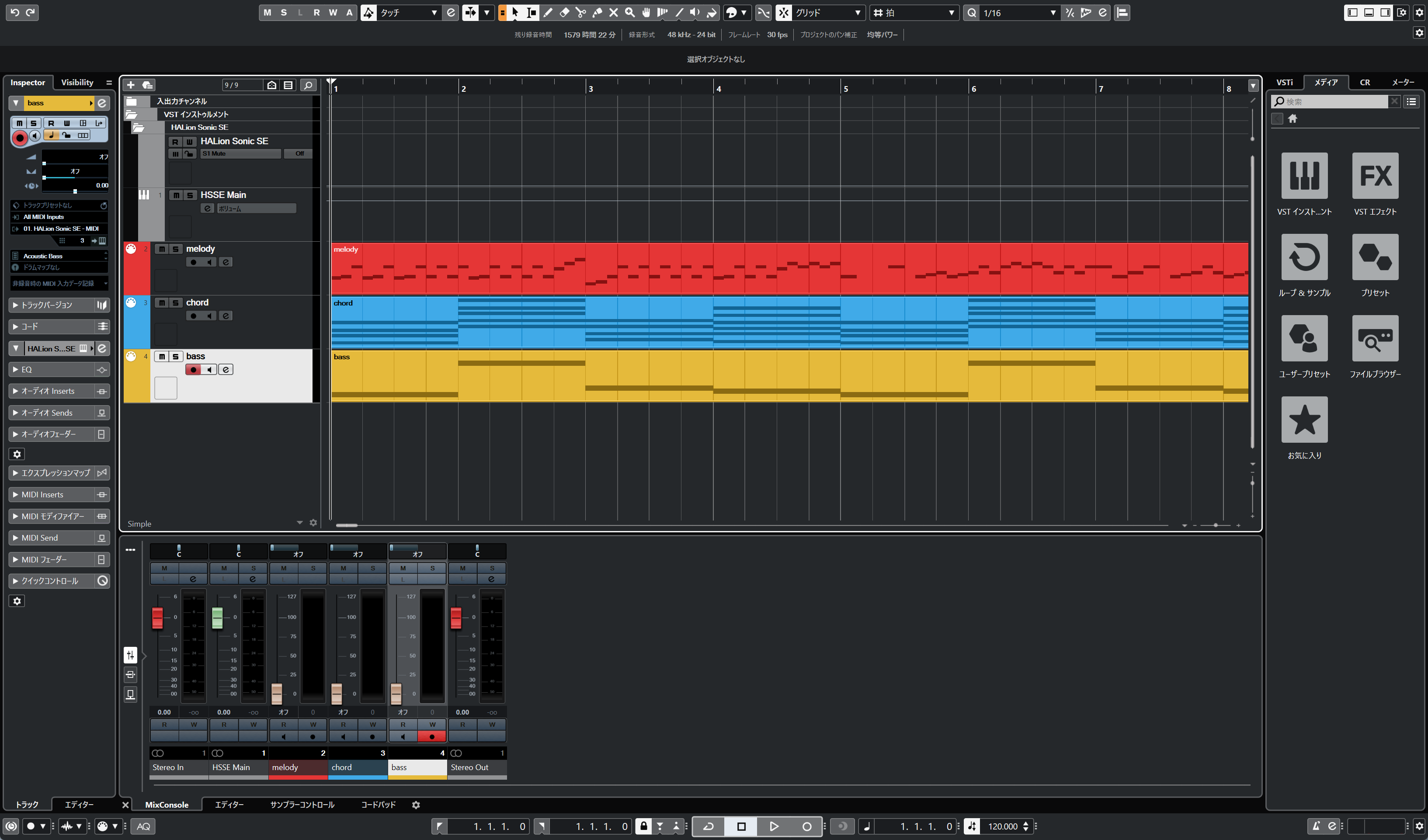 SharedSong.midをCubase上のトラックに展開すると3つのMIDIトラックとができる
SharedSong.midをCubase上のトラックに展開すると3つのMIDIトラックとができる
実は、そのオリジナルのスタイルパレットもこのiPad版のFlow Machinesで作れてしまうのです。簡単にその手順を紹介しておきましょう。まず、スタイルパレットの選択画面にある「+New Palette」という文字をタップすると新しいスタイルパレットを作成する画面に切り替わります。
あとは画面右上のNextボタンを押しながら指示通り進めていけばいいのですが、まずは名前をつけ、BPMや拍子、キー、スケールを設定します。デフォルトのCメジャーのままであれば1~4小節までCのコードが設定されているので、必要に応じてコードを変更していきます。
同様にベースを設定したり、リズムを設定することもできるようになっています。完了したら、Nextをタップすると、「Train Flow Machines」という画面に切り替わり、ここでFlow Machinesをトレーニングしていくのです。もう少し言い換えれば、先ほど設定したコードにしたがってメロディーを5パターン入力し、それを学習させるのです。
できればあらかじめ用意したデータを学習させたいところですが、それができるのはProfessional版であり、このiPad版ではリアルタイム入力での学習のみとなっているので、画面に表示されるキーボード、もしくはBluetooth-MIDIで接続されたMIDIキーボードから演奏し、リアルタイムレコーディングしていきます。
頭で4つカウントが入るので、しっかり弾いていきましょう。これを5回繰り返せば完成。まさに自分の作曲頭脳がFlow Machinesに移植されるというわけですね。
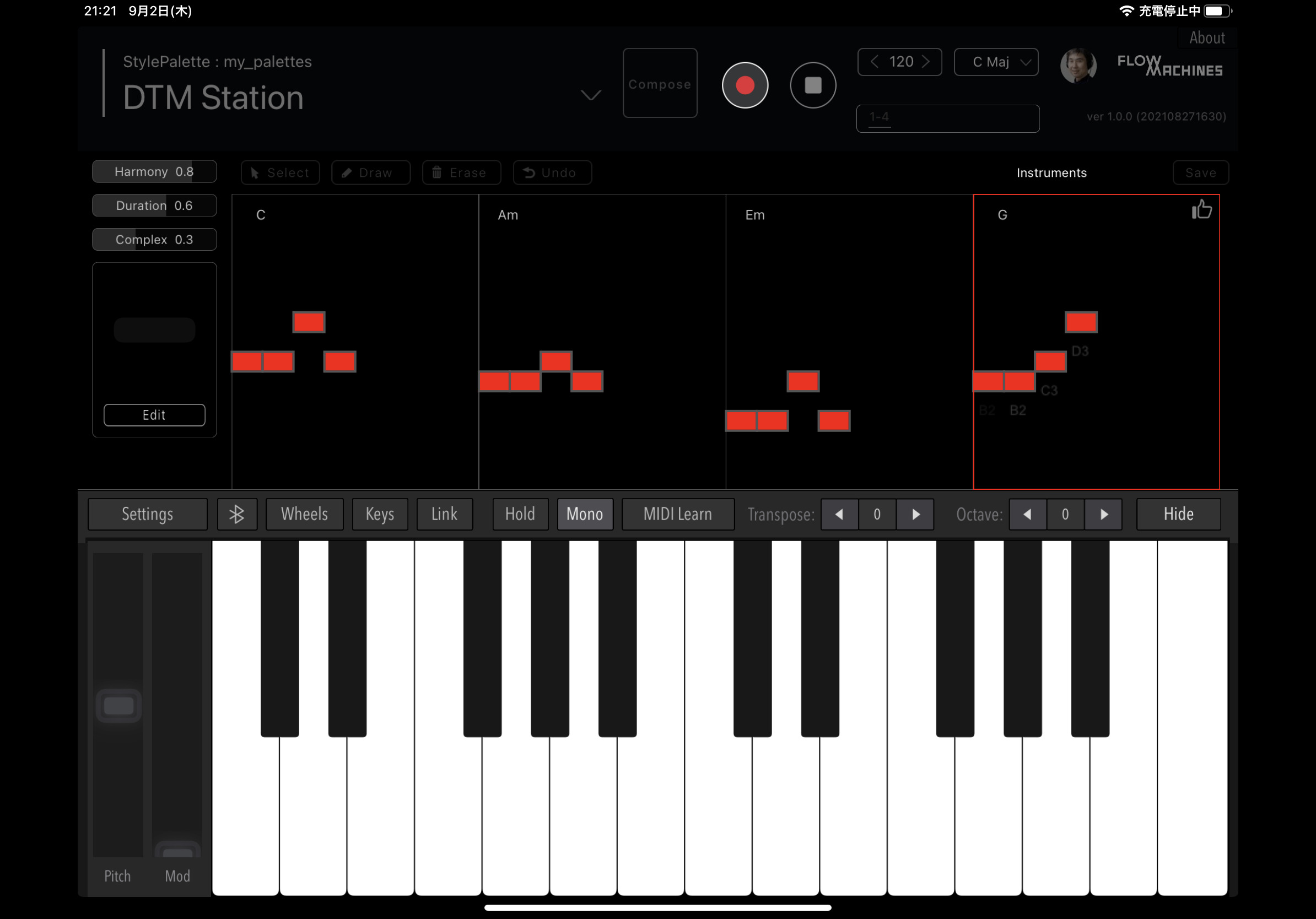 画面上のキーボードかBluetooth-MIDIのキーボードでリアルタイムレコーディングしていく
画面上のキーボードかBluetooth-MIDIのキーボードでリアルタイムレコーディングしていく
これだけのアプリが無料でリリースされたというのは、ちょっと驚きですが、まさにAI作曲の最先端に誰もが触れられるようになったのは画期的なことだと思います。ソニーCSLとしてもユーザーの反応を見ながら、さらに研究開発を進めていくのだと思いますが、せっかくの機会ですので、試してみてはいかがでしょうか?
【関連情報】
Flow Machines情報
【ダウンロード】
◎App Store ⇒ Flow Machines

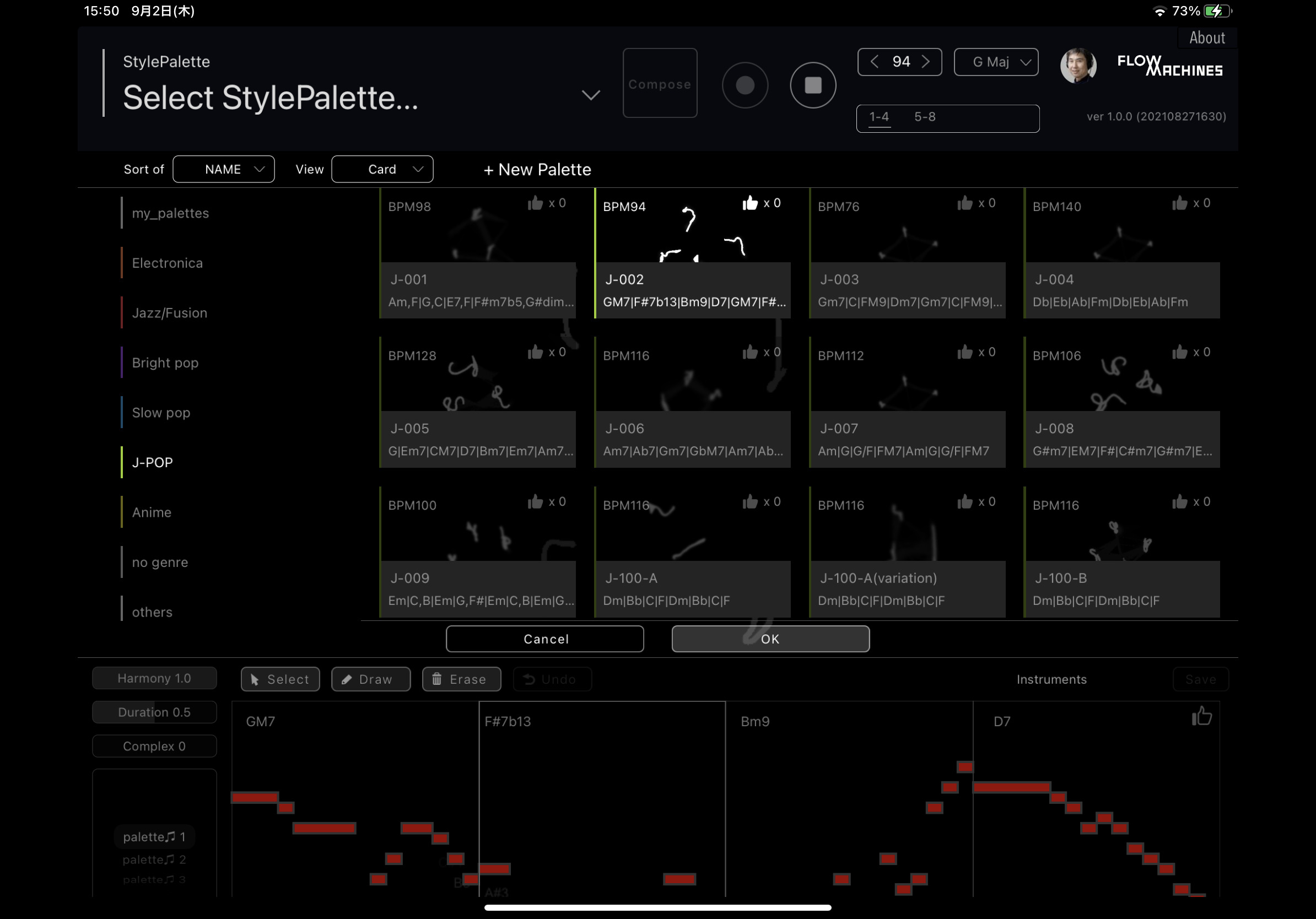
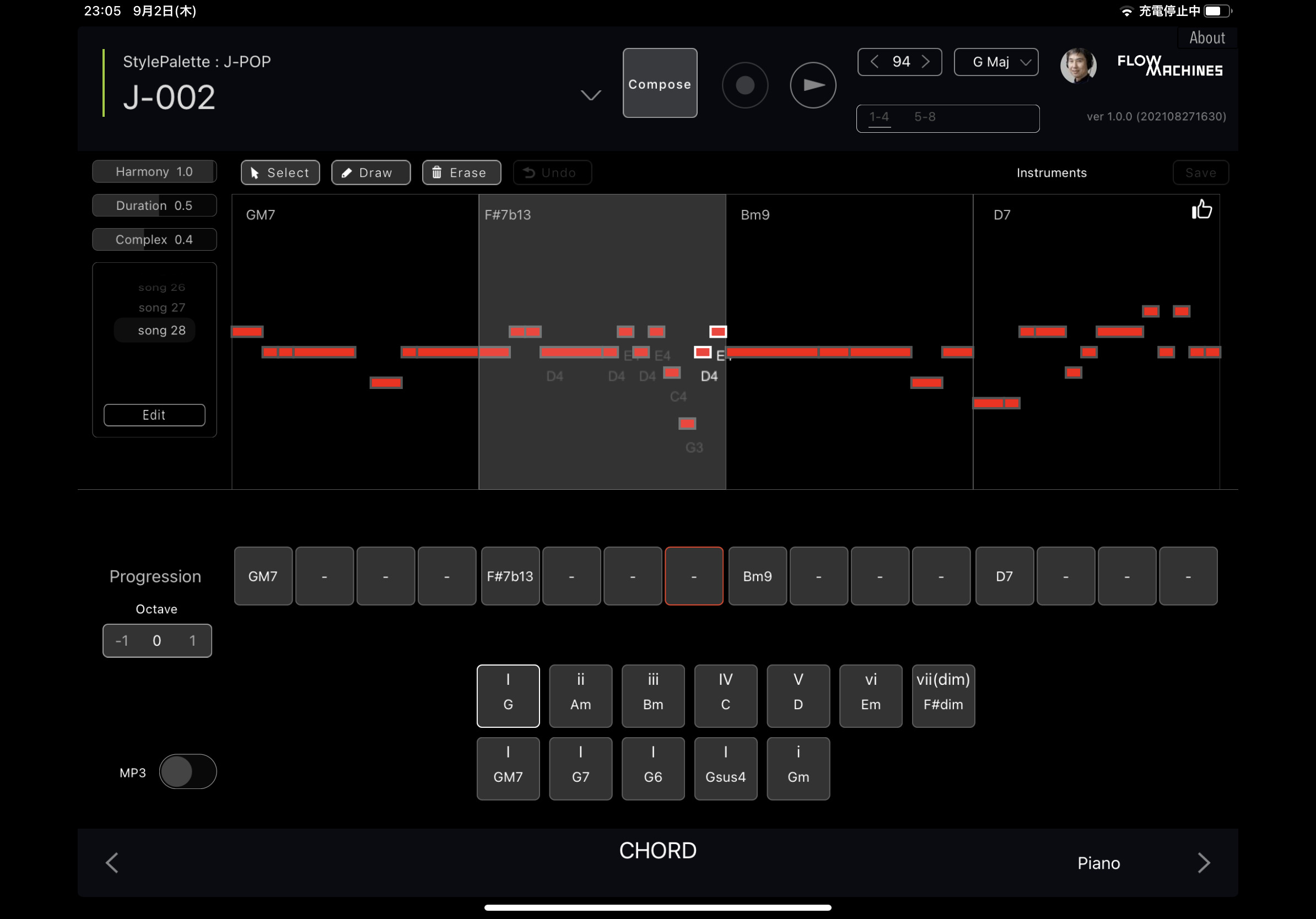
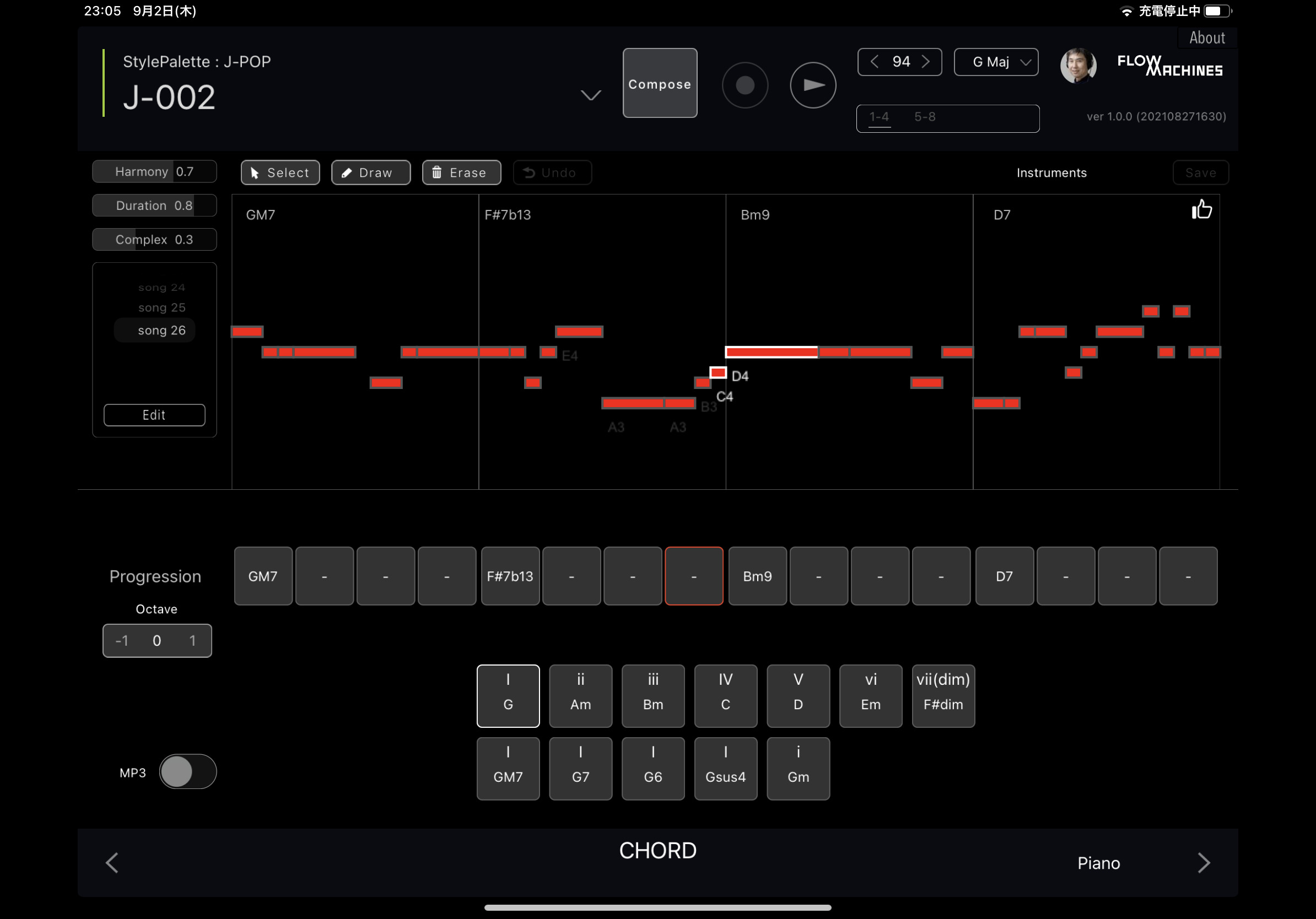
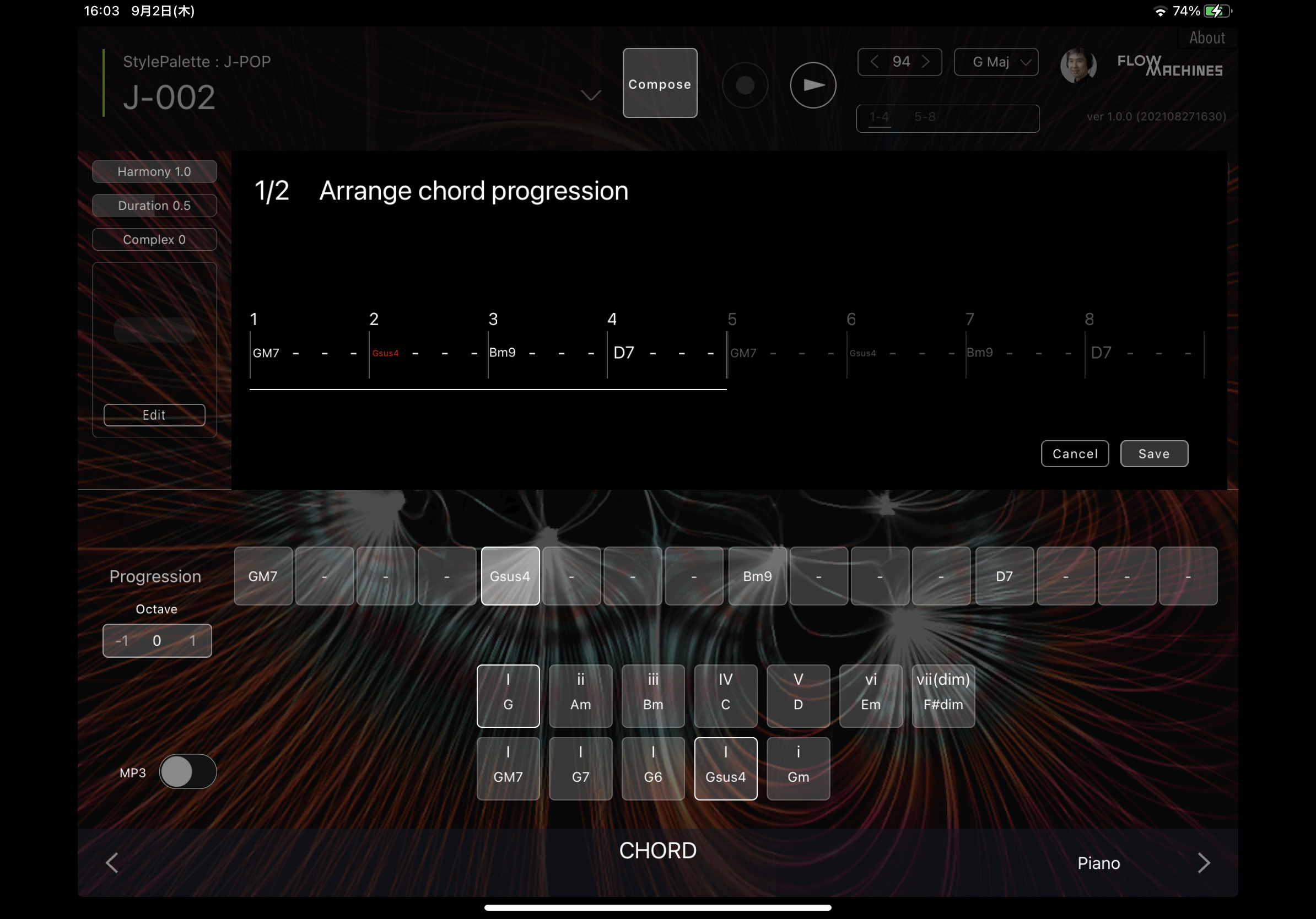
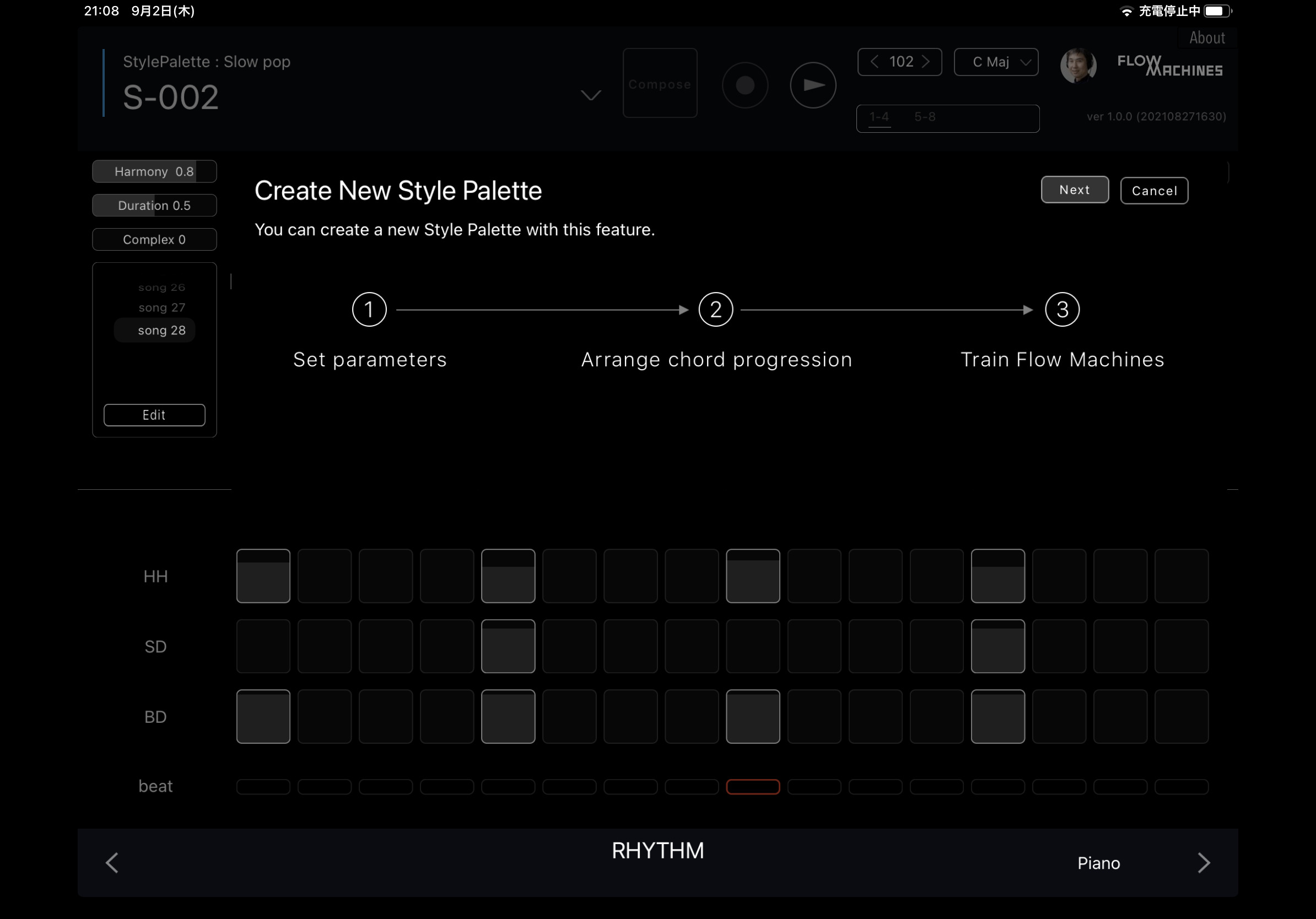
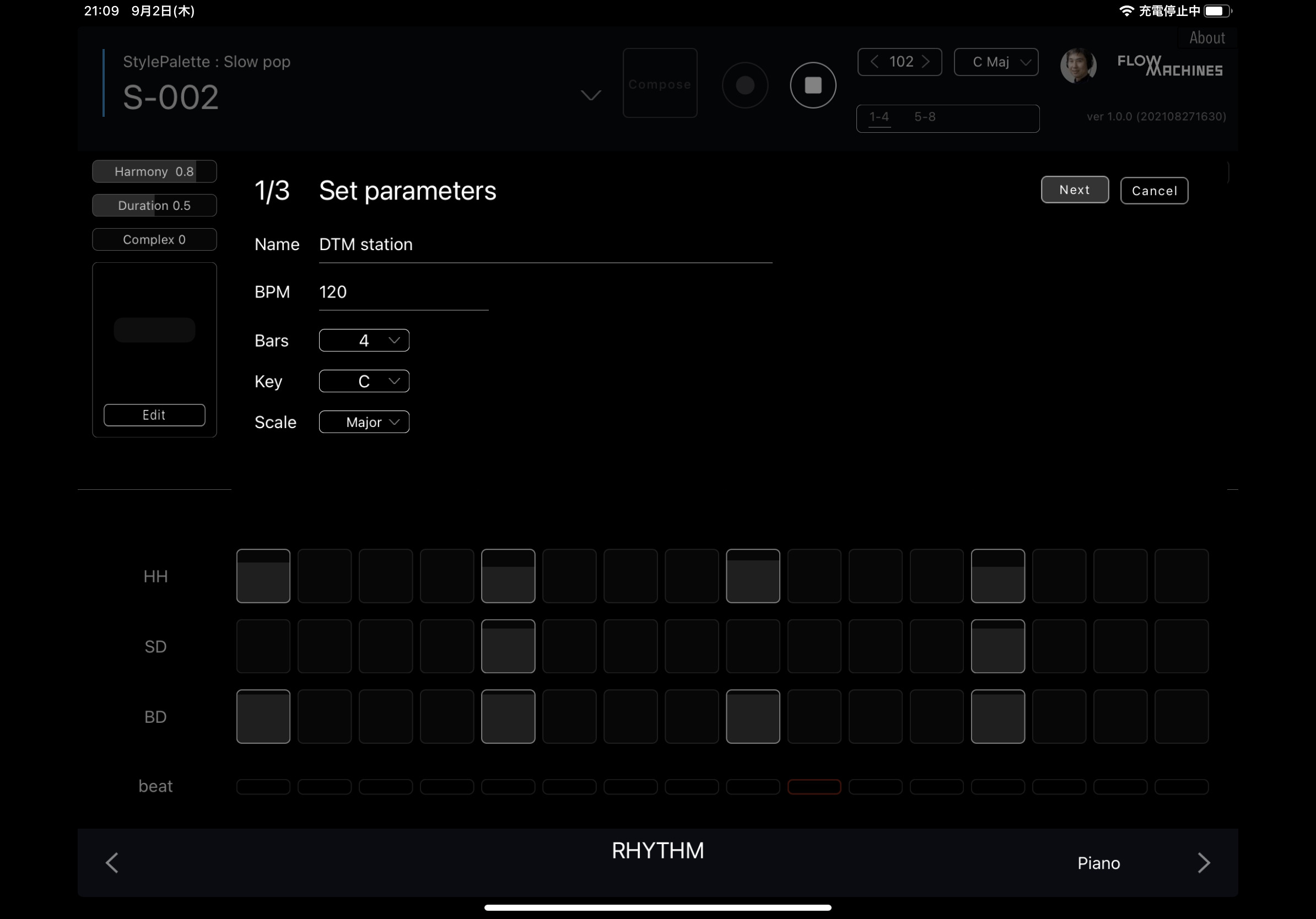
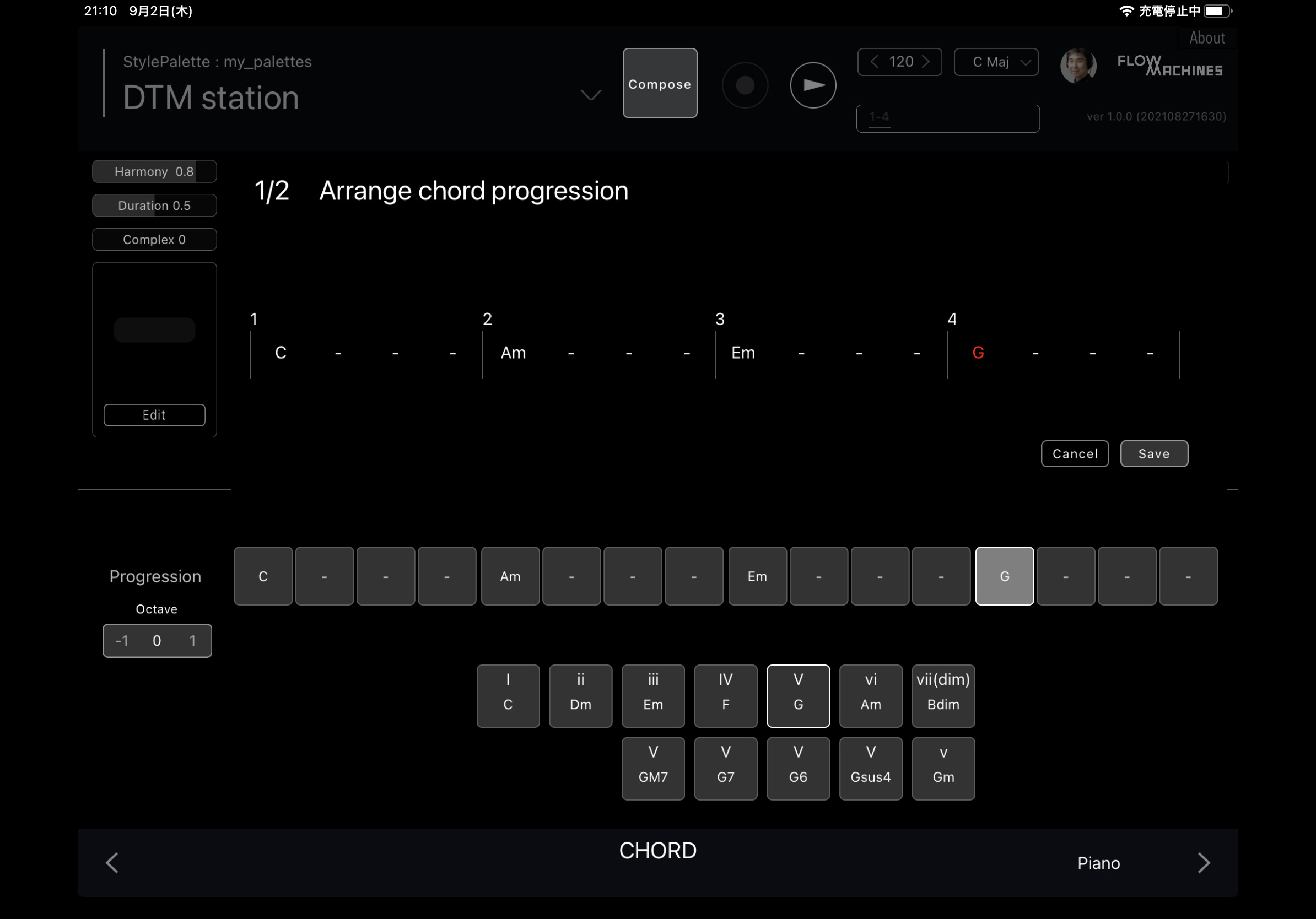
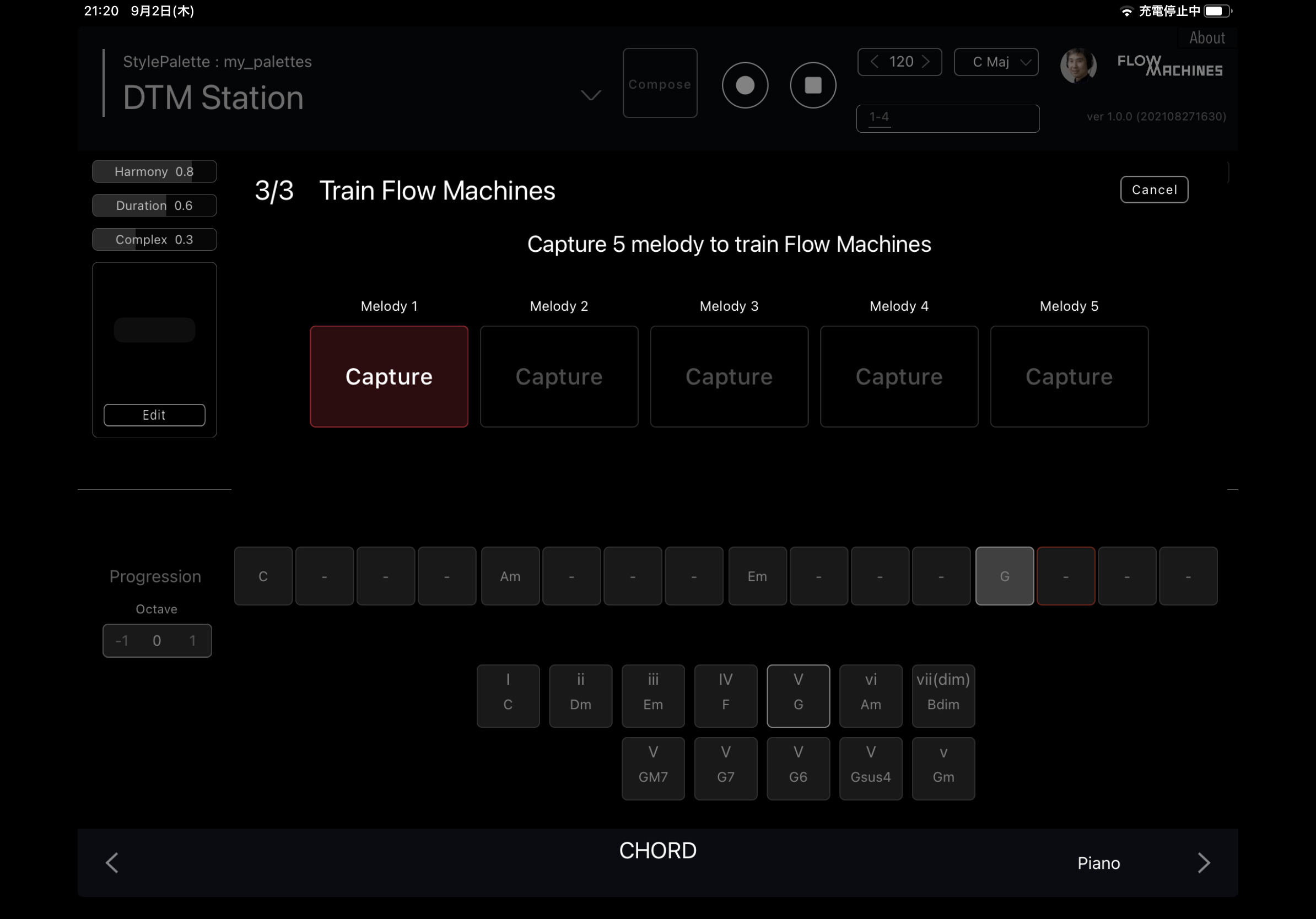


コメント